Если вы похожи на меня и у вас есть дети, скорее всего, где-то в начале пандемии вы могли неохотно сдаться и зарегистрировать своих детей в Facebook Messenger Kids. В конце концов, это был единственный способ, которым они могли общаться со своими школьными друзьями во время виртуального обучения. К настоящему времени вы, возможно, уже поняли, что это не так уж и плохо, и для них это отличный способ оставаться на связи с друзьями и семьей, в том числе издалека. Они могут общаться в видео- или текстовом чате, отправлять фотографии, вместе играть в игры и т. д.
Что такое Facebook Messenger для детей?
Facebook Messenger Kids — это специальная детская версия популярного приложения для обмена сообщениями, которое связано с родительской учетной записью и может быть загружено на некоторые мобильные устройства Android, iOS и Amazon Fire. Дети могут иметь свой собственный набор контактов, одобренных родителем, управляющим учетной записью. Вы можете разрешить детям добавлять свои собственные контакты или запрос сначала пройти через вас для утверждения. Они добавляют контакты через родителей, соединяющихся с другими родителями, или с помощью специального кода Messenger Kids, состоящего из четырех четырехбуквенных слов, которые легко запомнить, чтобы поделиться ими с другими.
После настройки дети могут создать свой профиль с фотографией, а затем общаться с контактами с помощью текстовых сообщений, фотографий и видеочатов, как в Facebook Messenger для взрослых. Они могут разговаривать с людьми по отдельности или создавать групповые чаты и называть их такими словами, как «школьные друзья», «лучшие друзья» или «двоюродные братья».
Они могут задавать друг другу забавные заранее заданные вопросы, например, «вы бы предпочли…», чтобы поддержать разговор, и создавать рисунки, чтобы их друзья могли угадать их в стиле Pictionary. На вкладке «Исследование» дети могут участвовать в различных мероприятиях, включая викторины, игры и многое другое. Естественно, все подходит для детей с соответствующим возрасту содержанием. Есть и специальные функции, такие как Facebook Messenger Kids в преддверии праздников.
Моему сыну нравится использовать Facebook Messenger Kids, чтобы звонить друзьям и общаться в чате, пока они используют второе устройство, например одно из лучшие планшеты Android для детей, чтобы вместе играть в такие игры, как Roblox.
Однако сначала родитель должен настроить учетную запись. Вот как это сделать.
Как настроить учетную запись Facebook Messenger Kids для вашего ребенка
- Открыть Приложение Facebook.
- Примечание. Для настройки Messenger Kids требуется активная учетная запись Facebook.
- Нажмите Домой значок.
-
Нажмите Мессенджер кнопка вверху справа (выглядит как молния).
 Источник: Кристин Персо / Android Central.
Источник: Кристин Персо / Android Central. - Выберите свой Значок профиля (с фотографией вашего профиля).
- Под Счета Выбрать Мессенджер Дети.
- Нажмите + подпишите вверху справа.
- Введите Имя и Фамилия.
-
Кран Следующий.
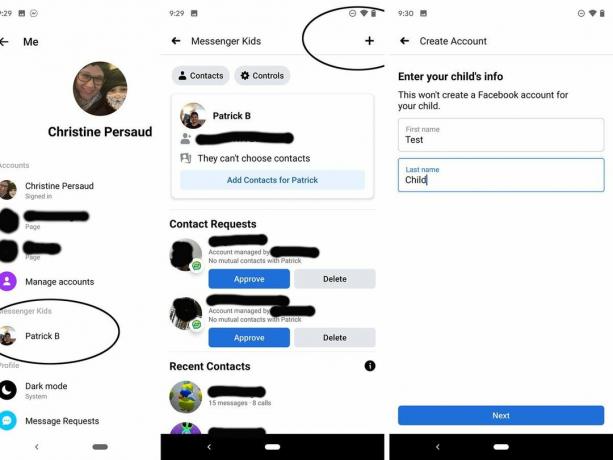 Источник: Кристин Персо / Android Central.
Источник: Кристин Персо / Android Central. - Обзор Вещи, которые мы хотим, чтобы вы знали информация, представленная на экране.
- Кран Зарегистрироваться.
- Добавить Фото служить изображением профиля ребенка.
- Вы можете использовать обычное или мультяшное изображение, если не хотите использовать его лицо.
- Кран Использовать это фото.
-
Выберите Дети им разрешено общаться, что будет включать список детей, которыми управляют родители, перечисленные среди ваших друзей.
- Вы также можете Пропускать этот шаг.
 Источник: Кристин Персо / Android Central.
Источник: Кристин Персо / Android Central. - Найти друзей отправив приглашения их родителям, даже если вы с ними не дружите, или пропустите этот шаг, нажав Следующий.
- Выбрали для взрослых ребенок может общаться с бабушкой и дедушкой, другими близкими друзьями или членами семьи, а затем нажать Следующий.
- Просмотрите сведения о том, как помочь им найти новых друзей, и коснитесь Позволять или Не сейчас исходя из ваших предпочтений.
- Просмотрите информацию о других способах, которыми они могут связаться с друзьями, включая использование их специального кода, и выберите Включи эта функция или Не сейчас для дополнительной конфиденциальности.
-
Решите, хотите ли вы Разрешить моему ребенку выбрать контакты или выбрать Не сейчас.
 Источник: Кристин Персо / Android Central.
Источник: Кристин Персо / Android Central. - Download the Приложение для детей на своем планшете или телефоне, включая устройства Android, iOS или Amazon, или попробуйте сначала на своем собственном устройстве.
- Открыть Мессенджер Дети приложение.
- Кран Следующий.
-
Подтверждать вы являетесь родителем или опекуном, войдя в свою учетную запись Facebook.
- Это не даст ребенку доступ к вашему личному кабинету.
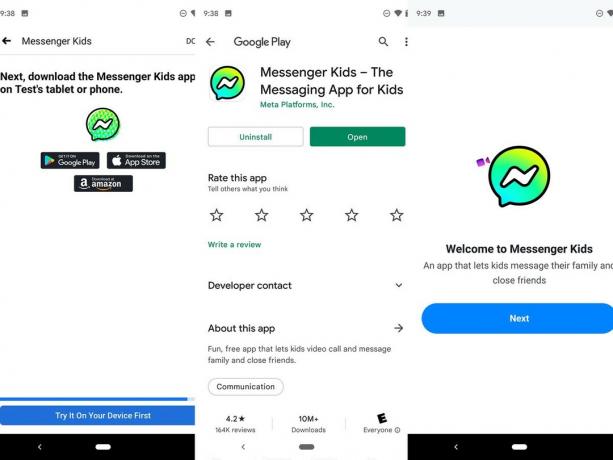 Источник: Кристин Персо / Android Central.
Источник: Кристин Персо / Android Central. - Введите свой пароль и нажмите Авторизовать устройство.
- Выберите дочерний элемент (если у вас несколько настроек) в разделе Создание детей и управление ими.
-
Выбирать Сделанный.
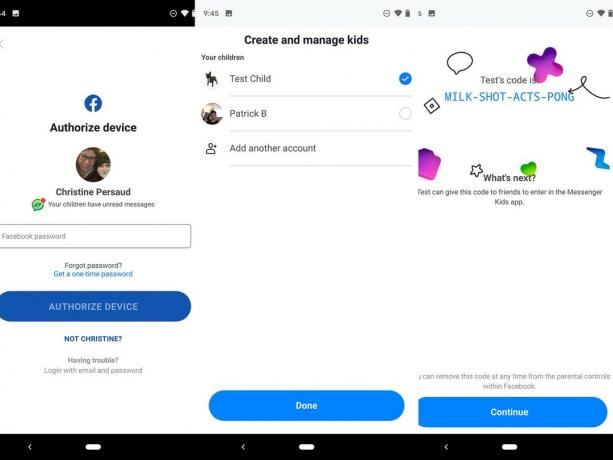 Источник: Кристин Персо / Android Central.
Источник: Кристин Персо / Android Central. -
Ознакомьтесь с советами по приятному времяпрепровождению в Messenger и нажмите **Принимаем*.
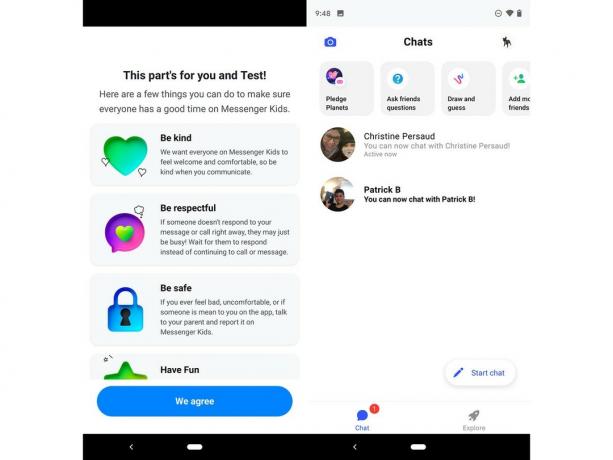 Источник: Кристин Персо / Android Central.
Источник: Кристин Персо / Android Central.
Как управлять учетной записью вашего ребенка в Facebook Messenger Kids
После того, как вы настроили учетную запись Messenger Kids для своего ребенка и установили приложение на его устройство, вы можете управлять его взаимодействиями и разрешениями через свою собственную учетную запись Facebook.
- Открыть Приложение Facebook и войдите в свою учетную запись.
- Примечание. Для настройки Messenger Kids требуется активная учетная запись Facebook.
- Под Домой вкладка, нажмите Мессенджер Дети в меню слева или нажмите Узнать больше найти его.
- Нажмите на свой Значок профиля вверху слева (отображает фото вашего профиля).
-
Под Мессенджер Дети выберите имя ребенка.
 Источник: Кристин Персо / Android Central.
Источник: Кристин Персо / Android Central. - Оттуда вы можете выбрать Контакты для добавления/удаления контактов из списка друзей вашего ребенка.
- Вы также можете выбрать Элементы управления управлять настройками, в том числе устанавливать время, когда приложение переходит в Режим сна, хотите ли вы дать ребенку возможность самостоятельно добавлять друзей, и могут ли они отправлять/получать ссылки.
- Вы также можете загрузить сводку информации из учетной записи ребенка со всей перепиской за определенный диапазон дат или только с определенными вещами, например, какие фотографии или видео были опубликованы. Выбирать Создать файл и дождитесь его создания и отправки.
Стоит ли регистрировать своего ребенка в Facebook Messenger Kids?
Для тех, кто еще не запрыгнул на подножку, важно отметить, что вы можете настроить множество параметров родительского контроля и следить за тем, что делает ваш ребенок и с кем он связан. Вы даже можете скачать полные отчеты о беседах, если у вас есть обоснованные опасения.
Как бы вы ни решили обратиться к службе обмена сообщениями для детей, при правильном управлении Facebook Messenger Kids действительно может быть полезным инструментом. И это легко настроить.
Кристин Персо
Кристин Персо — внештатный автор для Android Central, которая писала о технологиях задолго до того, как смартфон стал «вещью». когда она не пишет, она, вероятно, работает над своей последней фитнес-программой, смотрит новый (или старый) сериал, возится с техническими гаджетами или проводит время со своими школьницами. сын. Самопровозглашенный телевизионный ботаник, любитель красного вина и страстный кулинар, она погружена в технологии во всех аспектах своей жизни. Следуйте за ней на @christineTechCA.
